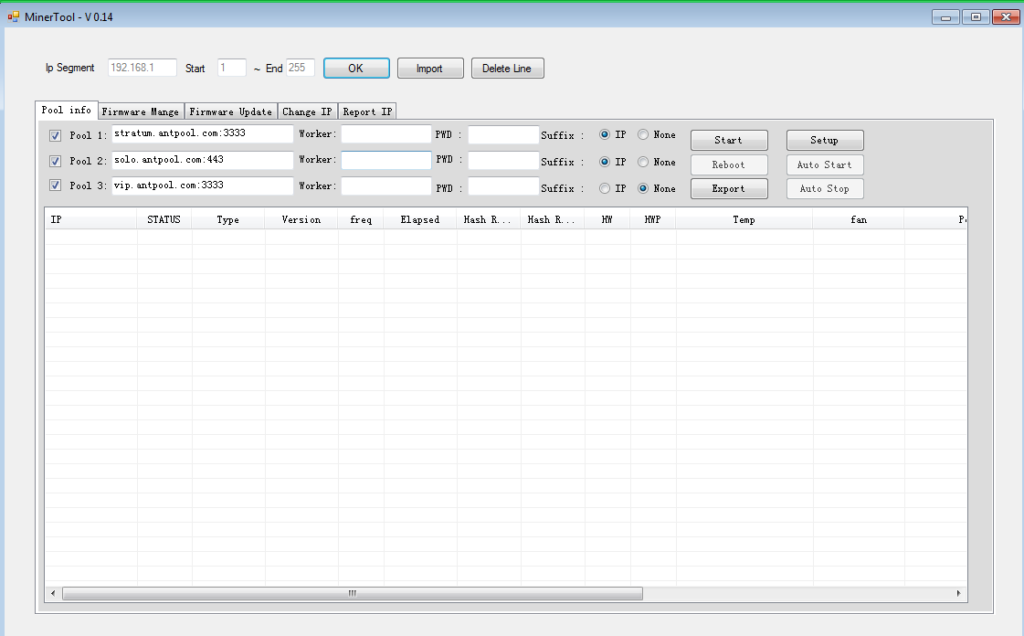
Antminer Toolkit –これは、Antminerファームのマイニングを管理および監視するための一連のツールであり、ファームウェアの更新、マイナーの再起動、ローカルネットワーク上のマイナーのIPアドレスのスキャン、マイナーのアンチウイルス機能の追加、および鉱夫をオーバークロックします。
このツールはAntMinersにのみ適用可能であり、他のブランドのマイナーをサポートしていません。簡単な紹介:鉱夫のバッチ監視ステータス。静的IPの構成。ファームウェアのアップグレードとマイナーの再起動。
【ヒント】
1.このツールにはWindows7以降のシステムが必要です。 XPおよびIOSシステムでは使用できません
2.ツール言語はシステムに応じて自動的に調整されます。システム言語が中国語の場合は中国語で表示され、中国語以外のシステムで使用されている場合は英語で表示されます。
3.ダウンロードしてウイルスの警告が表示された場合は、別のブラウザを試すことをお勧めします。ファイルは完全に安全です。
4.使用する前にファイルを抽出します。抽出しないと、エラーが発生します。
5.ツールを実行しているコンピューターは、マイナーと同じネットワーク内にある必要があります。
コンピューターとマイナーは同じIP範囲内にある必要があります。
1。 ダブルクリックしてソフトウェアを開きます。
マイナーがネットワークに接続されて電源がオンになると、マイナーの構成中に取得されたIPはDHCPモードになり、IPアドレスは固定されません。多くのマイナーを所有している場合、このツールは静的IPアドレスをバッチで設定して、これらのマイナーをより適切に管理できるようにします。通常のルーターのIP範囲は1〜254です。マイナー静的IPを1から設定する場合は、IPの競合を回避するために、ルーターにDHCPモードでIPを100から割り当てさせることをお勧めします
例: ルーターはDHCPモードでIPを割り当てます:101-254;マイナーの静的IP:1-100
2。 マイナーに設定する静的IPを「次の入力IP」に入力し、マイナーのコインタイプを選択します。 「プールの構成」で、階層プールのアドレス、ワーカー、およびパスワードをバッチで構成します。
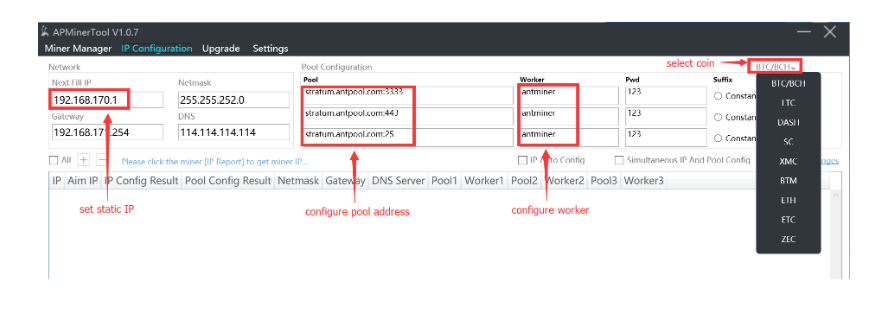
3。 コンピュータの「ネットワークと共有センター」で「ネットマスク」、「ゲートウェイ」、「DNS」を確認し、アコーを入力します
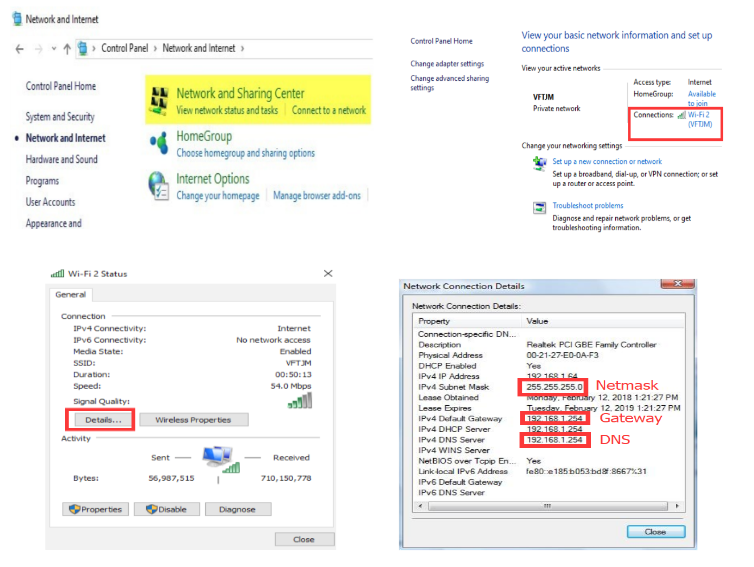
4.「√」「IP自動構成」オプションをチェックすることをお勧めします。静的IPは次のマイナーオーダーに自動的に割り当てられます。チェックしない場合は、静的IPを1つずつ手動で入力する必要があります。上記の構成を完了した後、各マイナーの「IPレポート」ボタンを3〜5秒間押すと、静的IPが1つずつmineroneに割り当てられます。オプション「同時IPとプール構成」は、独自のニーズに基づいてチェックできます。
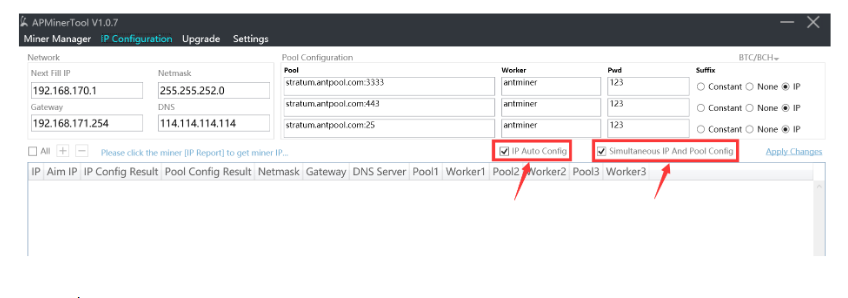
1。特定のIP範囲の検出者:
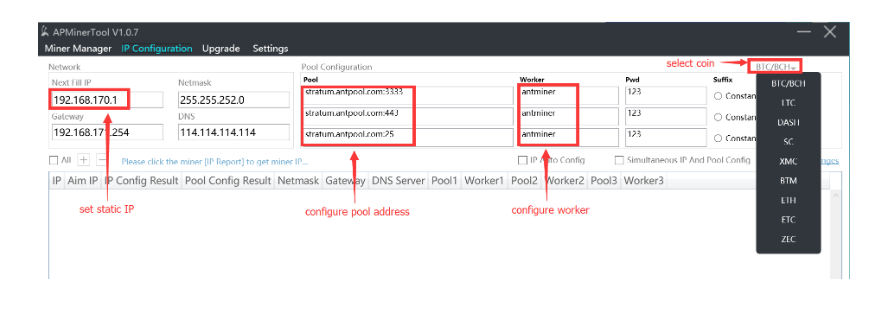
2。 「スキャンの開始」をクリックして、構成されているマイナーをスキャンします。 選択したIP範囲がスキャンされると、ウィンドウがポップアップ表示され、各状態のマイナーの数が表示されます(通常、低、その他の例外、失われた、失敗)
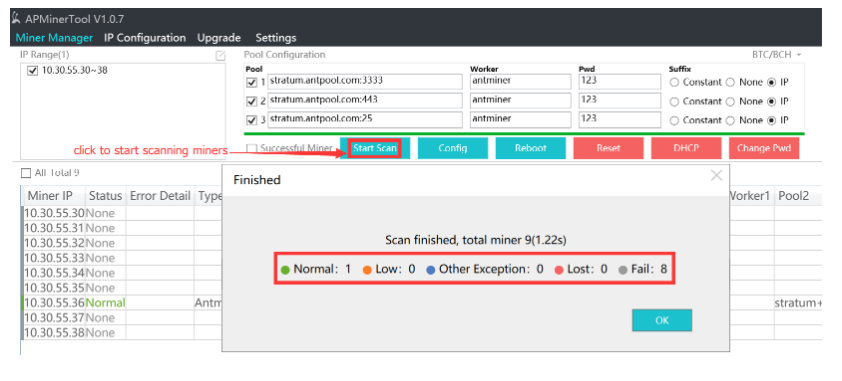
自分のニーズに基づいて、正常にスキャンされたマイナーのみを表示するように選択できます。 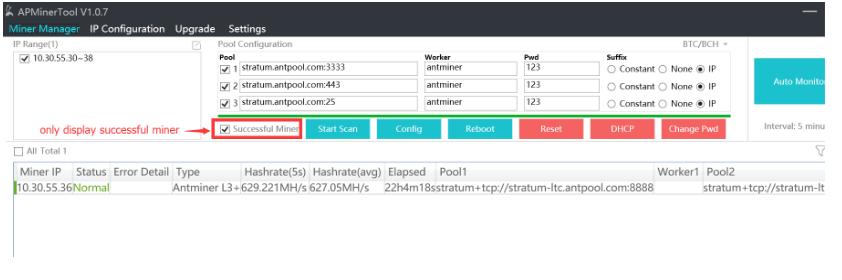
3。マイナーの構成
ワーカー名のサフィックスは「suffix」で変更できます。デフォルトのサフィックスは、allocatedIPの最後の2セクターに設定されています。変更後、「構成」をクリックすると、マイナーが自動的に構成されます。次に、「AutoMonitor」をクリックして、マイナーの監視を開始します。 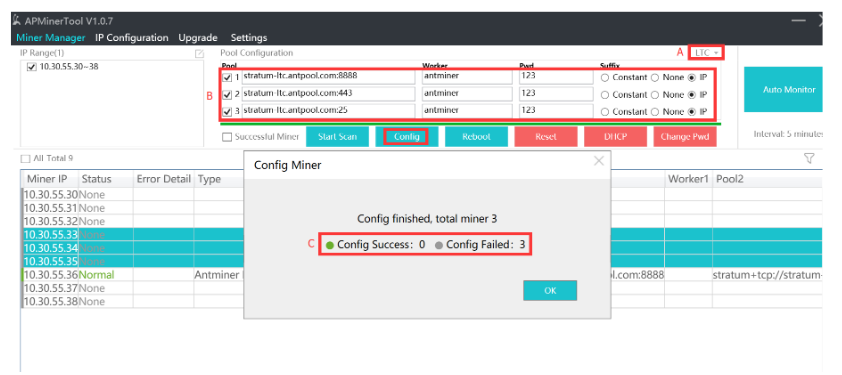
ワーカー名のサフィックスは「suffix」で変更できます。デフォルトのサフィックスは、allocatedIPの最後の2セクターに設定されています。変更後、「構成」をクリックすると、マイナーが自動的に構成されます。次に、「AutoMonitor」をクリックして、マイナーの監視を開始します。
4。バッチリブートマイナー
マイナーを再起動する必要がある場合は、マイナーを選択して[再起動]をクリックし、ポップアップウィンドウを確認してマイナーを再起動します
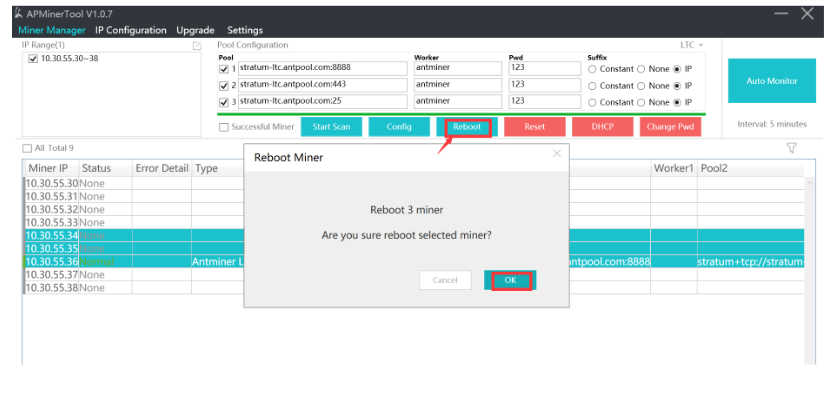
5。マイナーのバッチリセット
マイナーを工場出荷時の設定に復元する必要がある場合は、マイナーを選択して[リセット]をクリックし、ポップアップウィンドウを確認して、マイナーを工場出荷時の設定に復元します
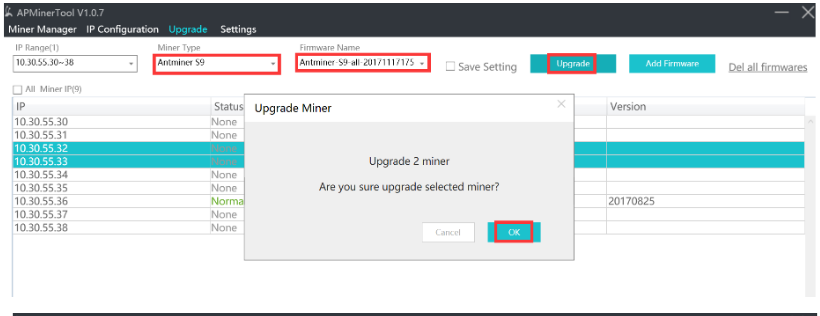
6。 DHCPモードのバッチ復元
静的IPを持つマイナーをDHCPモードに復元する必要がある場合は、マイナーを選択して[DHCP]をクリックし、ポップアップウィンドウを確認して、マイナーをDHCPモードに復元します
。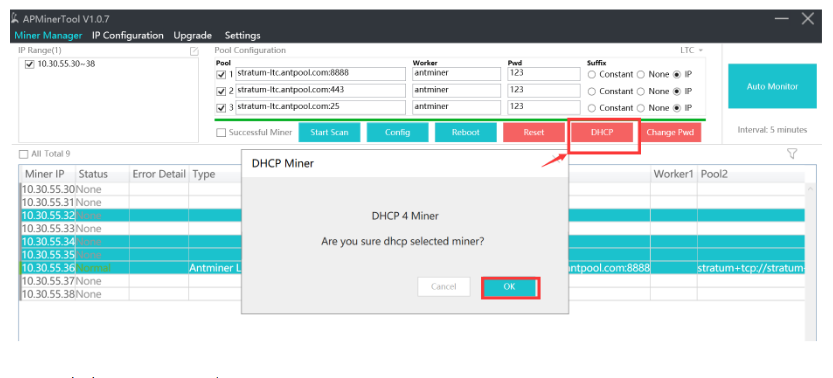
7。パスワードの一括変更
マイナーの新しいパスワードを設定する場合は、マイナーを選択して[Pwdの変更]をクリックします。変更が完了したら、[設定]-[基本設定]-[マイナーPwd]で新しいパスワードを更新して有効にする必要があります。例:defaultpassword(root)、new Pwd(123456)、confirm Pwd(123456)
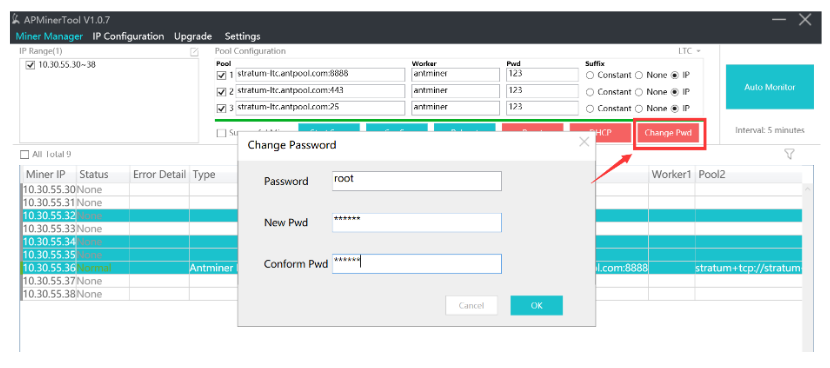
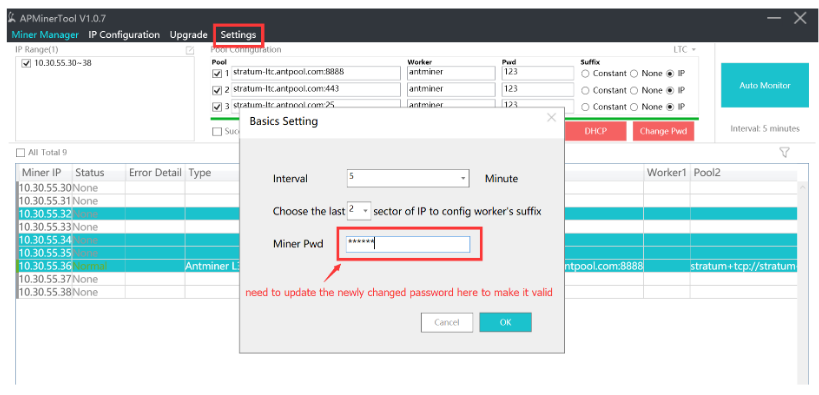
8。マイナーの構成が完了したら、[自動監視]をクリックしてマイナーの監視を開始します 。デフォルトの頻度は、5分ごとにステータスを更新することです。ステータスはさまざまな色で表示されます:通常(緑)、低(オレンジ)、その他の例外(青)、失われた(赤)
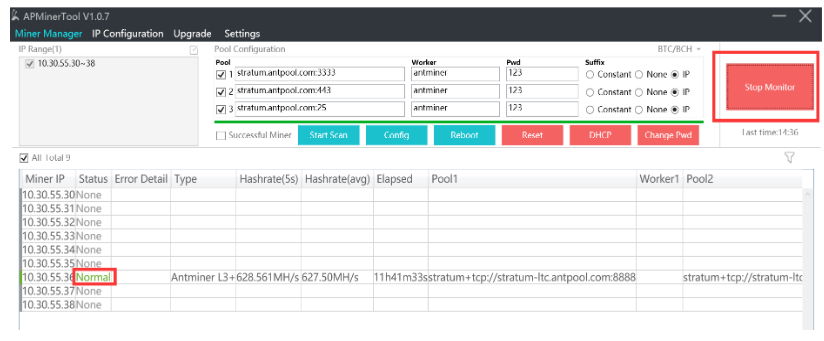
9。マイナーIPをクリックすると、マイナーの舞台裏ページに移動します。
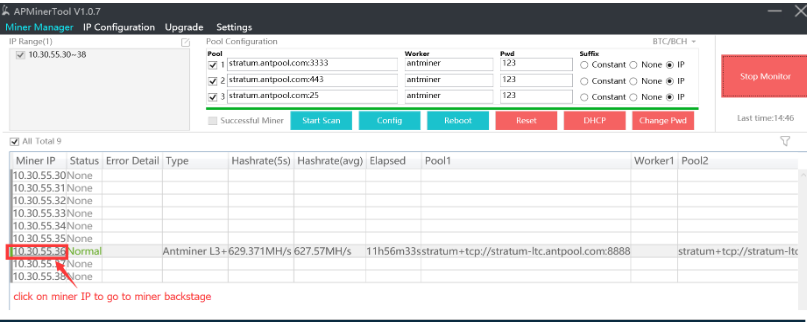
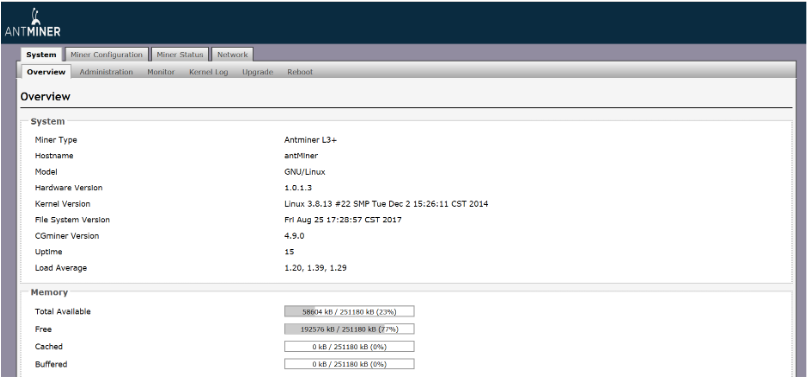
マイナーに問題があり、マイナーファームウェアをアップグレードする必要がある場合は、バッチアップグレードファームウェア機能を使用できます。
1。操作方法:
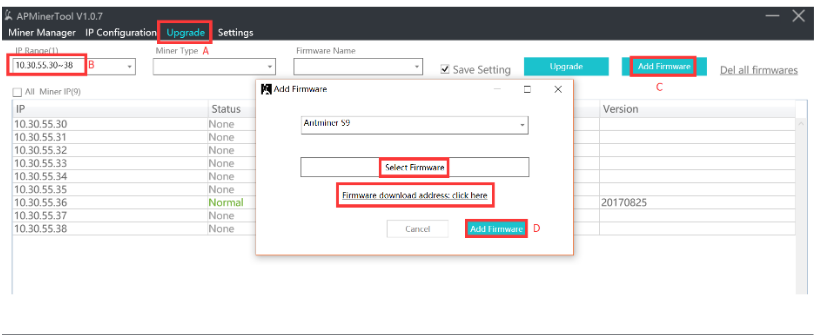
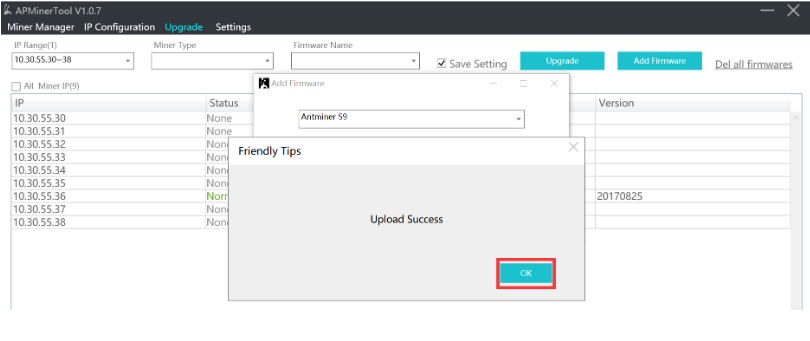
2。このツールは、ファームウェアをバッチアップグレードするときにデフォルトで「設定を保存」します。
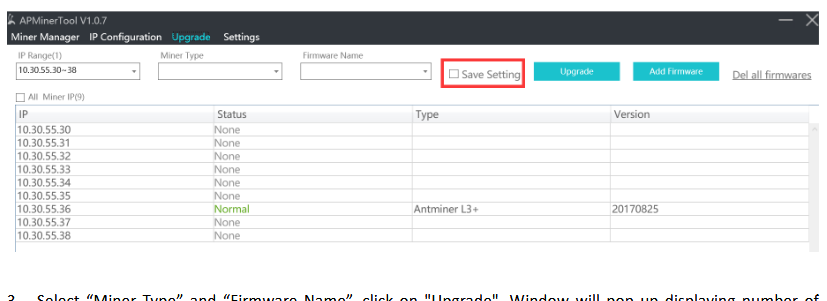
3。 「マイナータイプ」と「ファームウェア名」を選択し、「アップグレード」をクリックします。
ウィンドウがポップアップ表示され、アップグレードするマイナーの数が表示されます。確認して約2分間待ちます。成功したかどうかに関係なく、アップグレード結果が表示されます。
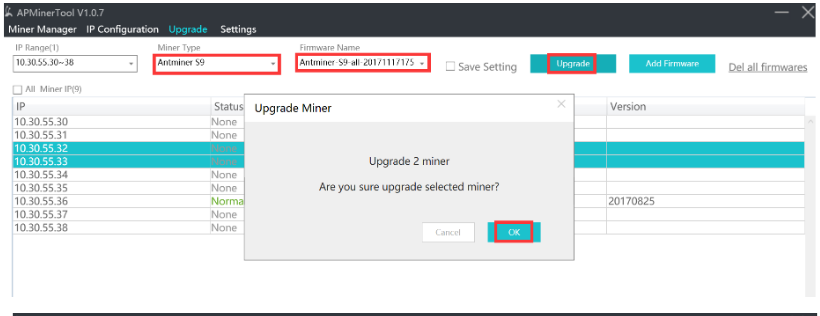
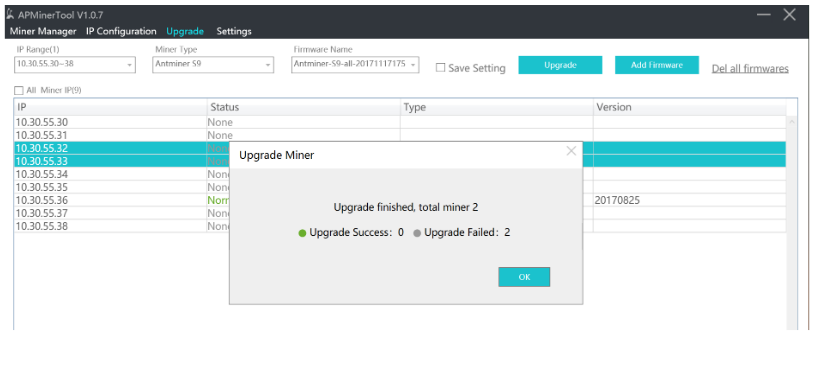
「設定」には、「基本設定」、「MinerAlert」、「IPエディター」の3つのオプションがあります
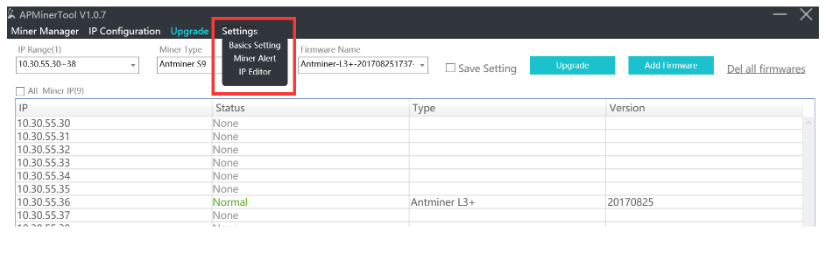
1。基本設定
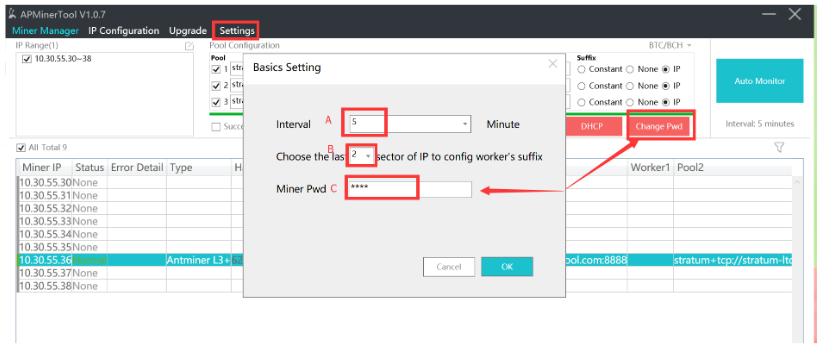
2。マイナーアラート
監視データが特定のパラメータの上限または下限に達した場合、マイナーの異常を示す警告が表示されます。
ハッシュレートが低い場合、ステータスは「低」と表示されます。他のパラメータに異常がある場合、このツールは他の例外があることを促します
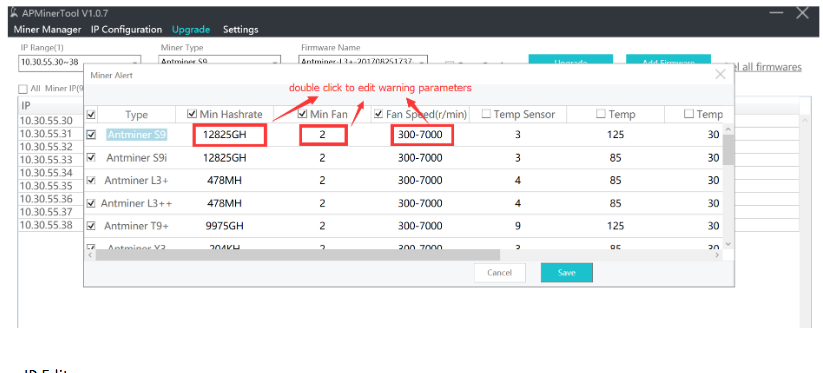
3。 IPエディター
この設定は、「MinerManager」インターフェースの下の編集ボタンをクリックするのと同じ機能を持っています
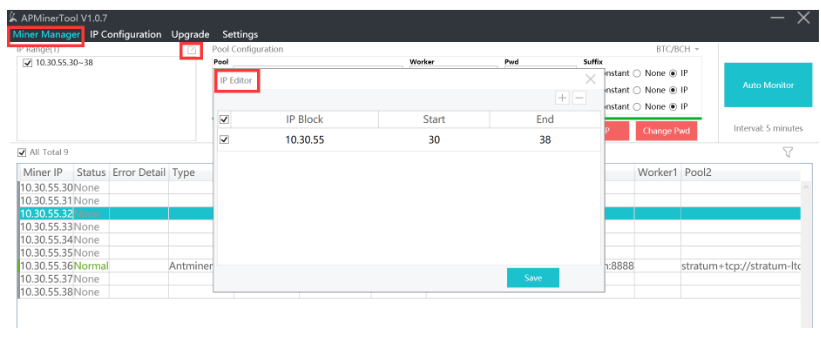
1。マイナーをオーバークロックする前に、マイナーの最新のマルチオプションファームウェアを最初にアップグレードする必要があります。 ファームウェアは次のリンクからダウンロードできます:
2。ファームウェアのアップグレード後、マイナーがオーバークロックされる可能性があるかどうかAPMinerToolをチェックインします
1)マイナースキャンで、「モード」欄にデータが表示されているか確認してください。データがある場合は、マイナーをオーバークロックできます。
2)または、舞台裏でマイナーにログインすることもできます。[マイナー構成]ページで、[WorkingMode]オプションが表示され、それに応じてマイナーをオーバークロックできます
3)APMinerToolの「モード」列にデータが表示されない場合は、最新のマルチオプションファームウェアがマイナーでアップグレードされていないことを意味します。 「オーバークロック」ボタンをクリックすると、メッセージが表示され、「選択したマイナーはオーバークロック機能をサポートしていません」と通知されます。この場合、マイナーの舞台裏から確認すると、「マイナー構成」ページに「作業モード」列が表示されません。
3。オーバークロックするマイナーを選択し、ツールの「オーバークロック」ボタンをクリックし、対応するモードを選択して、クリックして確認します
4。マイナーが再起動され、オーバークロックモードの構成が完了するまで待ちます。